
Innholdsfortegnelse:
- Forfatter John Day [email protected].
- Public 2024-01-30 11:21.
- Sist endret 2025-01-23 15:02.



I denne instruksjonsboken viser jeg deg hvordan jeg laget et batteridrevet tastatur for å aktivere og deaktivere hjemmealarmen min. I fremtiden planlegger jeg å lage en forbedret som har en RFID -leser inkludert og som ikke er batteridrevet. Jeg har også tenkt å lese et tastatur via en I2C -brikke, siden mitt nåværende oppsett brukte de fleste eksponerte GPIO -pinnene på ESP8266 -modulen (ESP12F).
Kapslingen er 3D -trykt. Den har en av/på -bryter og en WS2812b indikator -LED. Den kommuniserer via MQTT og har et webgrensesnitt for å se status og for å oppdatere fastvaren
Rekvisita
Jeg kjøpte komponentene mine på Aliexpress
16 taster tastatur: lenke
ESP12F -modul: lenke
LiPo -batteri: lenke
Pogo pins for opplasting: lenke
breakout board for opplasting: lenke
Trinn 1: Slik fungerer alarmtastaturet - Programvare
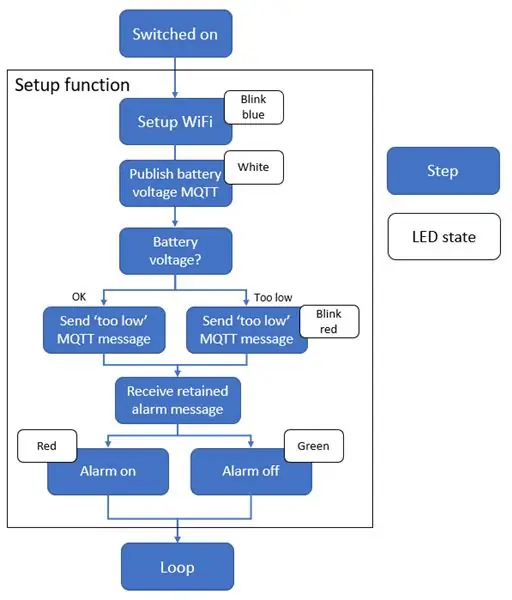
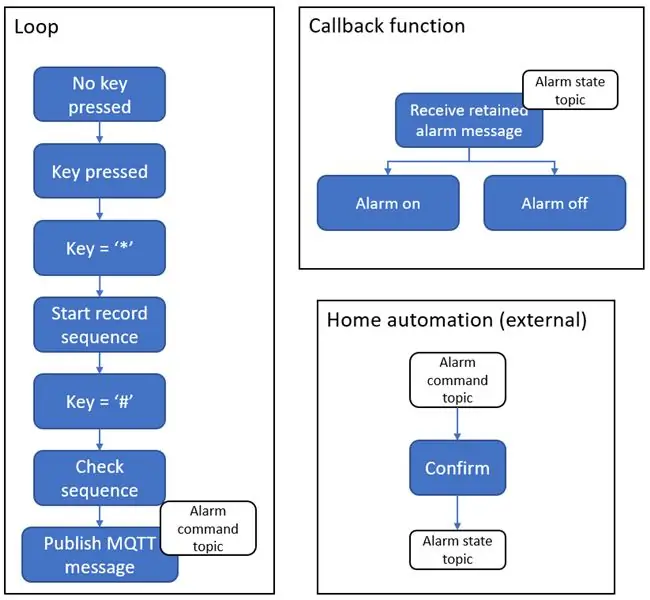
Koden er publisert på min Github.
I de vedlagte strømningene er programmet forklart.
Innspillingen av nøkkelsekvensen starter med å trykke på "*" - tasten og slutter med å trykke på "#" - tasten. Hvis riktig forhåndsinnstilt nøkkelsekvens er angitt, er alarmen aktivert eller deaktivert.
Alarmtastaturet kommuniserer via MQTT med hjemmeautomatiseringssystemet mitt som kjører Openhab. Alarmtastaturet abonnerer på MQTT -emnet "alarmstatus" og publiserer om "alarmkommandotema".
Hvis min hjemmeautomatisering mottar PÅ -kommandoen på "alarmkommandotemaet" godt, slår den PÅ alarmen og bekrefter dette på "alarm state topic". På denne måten er jeg sikker på at alarmkommandoen mottas og behandles godt.
Meldingene om temaet "alarmtilstand" beholdes. Så hvis du slår av det batteridrevne alarmtastaturet og slår det på igjen, vil du se alarmtilstanden via indikatorlampen når den er koblet til MQTT -megleren igjen.
Trinn 2: Last opp koden


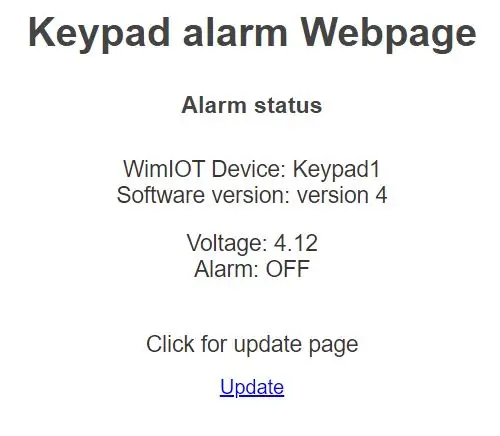
Koden er programmert og lastet opp via Arduino IDE.
Jeg forberedte et ESP breakout-bord med pogo-pins, slik at jeg enkelt kunne laste opp koden til den bare ESP-12F-modulen, se de vedlagte bildene. Bare bruk en FTDI -programmerer satt til 3,3V koblet til:
- FTDI til ESP -modul
- 3.3V til VCC og EN
- GND til GND, GPIO15 og GPIO0 (for å sette ESP8266 i blitsmodus)
- RX til TX
- TX til RX
Når enheten er slått på og koblet til ditt WiFi -nettverk, kan du koble til IP -adressen og se alarmen og batteristatusen på webgrensesnittet og oppdatere koden OTA ved å laste opp.bin -filen via
Trinn 3: Maskinvaren
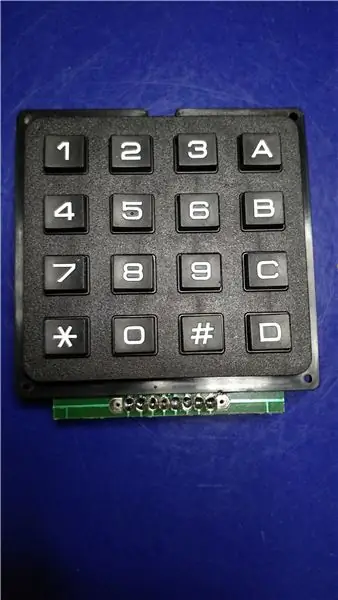


Maskinvaren er ganske grei. Se kommentarene på vedlagte bilder. Jeg foretrekker å bruke kvinnelige overskrifter for enkelt å montere og demontere enheten for feilsøking og oppgradering.
- Enheten drives av et LiPo -batteri (eksternt ladet).
- Via en skyvebryter ledes strømmen til en spenningsregulator for å få 3,3V ved VCC på ESP8266, ved bruk av hetter.
- Spenningen til batteriet mates også inn i ADC på ESP8266 via en spenningsdeler (20k og 68k).
- De 8 pinnene på tastaturet er koblet til 8 pinner på ESP8266
- WS2812b -indikatorlampen er koblet til batteriet, GND og GPIO15 på ESP8266.
Hvis du vil ha et opplegg for den elektroniske kretsen, vennligst gi meg beskjed i kommentarene.
Trinn 4: Montering



STL -filene i saken er publisert på mitt Thingiverse.
Etuiet kan enkelt åpnes for å lade batteriet.
Batteriet er limt på baksiden av tastaturet. Glidebryteren og LED -en er limt i saken.
Komponentene er tilkoblet via toppnålene.
Anbefalt:
Batteridrevet Shed Door & Lock Sensor, Solar, ESP8266, ESP-Now, MQTT: 4 trinn (med bilder)

Batteridrevet skjulte dør- og låsesensor, Solar, ESP8266, ESP-Now, MQTT: I denne instruksjonsfilen viser jeg deg hvordan jeg lagde en batteridrevet sensor for å overvåke døren og låse statusen til det eksterne sykkelskuret mitt. Jeg har ikke strøm, derfor har jeg den batteridrevet. Batteriet lades av et lite solcellepanel. Modulen er d
Internett/skystyrt hjemmeautomatisering ved bruk av Esp8266 (aREST, MQTT, IoT): 7 trinn (med bilder)

Internett/skystyrt hjemmeautomatisering ved bruk av Esp8266 (aREST, MQTT, IoT): ALLE studiepoeng til http://arest.io/ for skytjenesten !! IoT det mest diskuterte emnet i verden akkurat nå !! Skyservere og -tjenester som gjør dette mulig er tiltrekningspunktet i dagens verden … UTGIVELSE AV DISTANCE BARRIER var og er
Slik bruker du MQTT med Raspberry Pi og ESP8266: 8 trinn (med bilder)

Hvordan bruke MQTT Med Raspberry Pi og ESP8266: I denne instruksen vil jeg forklare hva MQTT -protokollen er og hvordan den brukes til å kommunisere mellom enheter. Så, som en praktisk demonstrasjon, skal jeg vise deg hvordan du setter opp en enkel to klientsystem, hvor en ESP8266 -modul sender et melding
Fra lommelykt til bevegelsessensor med ESP8266 og MQTT: 5 trinn (med bilder)

Fra lommelykt til bevegelsessensor med ESP8266 og MQTT: I dette innlegget vil jeg presentere elementene nedenfor: Lysdioder trenger en begrensende strømkrets for å få en lommelykt til å lage et lys drevet av det bærbare batteriet, og dimme lysdiodene med ESP8266 via MQTT Videoen er oppsummering og en kort forklaring på hvordan
Les hovedstrømsmåler (ESP8266, WiFi, MQTT og Openhab): 6 trinn (med bilder)

Les hovedstrømsmåler (ESP8266, WiFi, MQTT og Openhab): I denne instruksjonsboken finner du ut hvordan jeg leser min hovedstrømbruk i huset mitt og publiserer det via en ESP8266, Wifi, MQTT i min Openhab Home Automation. Jeg har en 'smart meter' ISKRA Type MT372, men det er ikke lett å eksportere den
